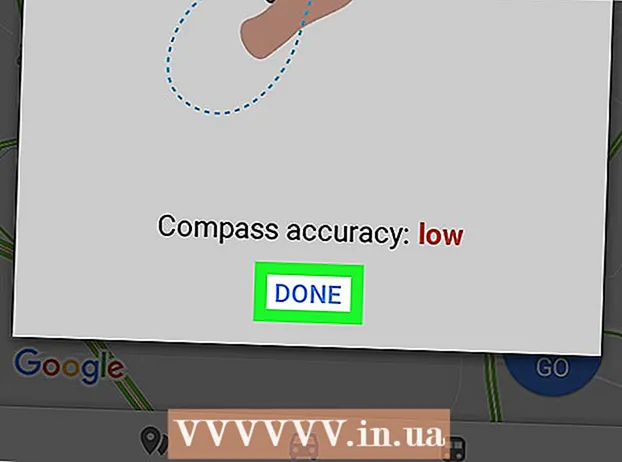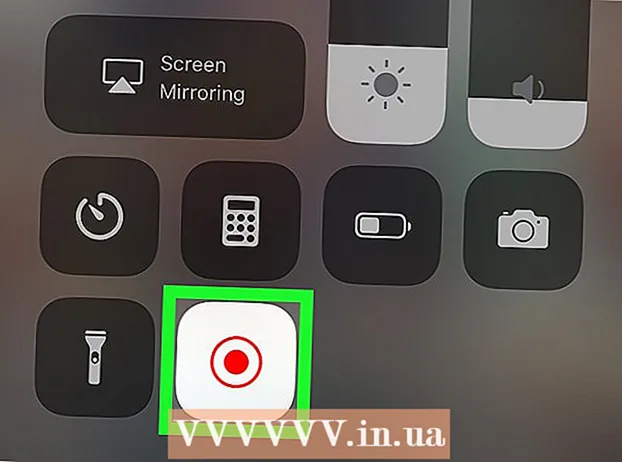مؤلف:
Eric Farmer
تاريخ الخلق:
4 مارس 2021
تاريخ التحديث:
1 تموز 2024
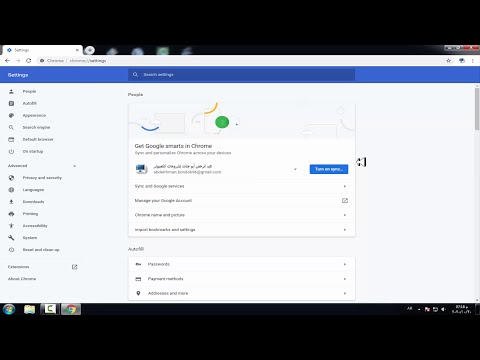
المحتوى
في هذه المقالة ، سنوضح لك كيفية تغيير اللغة الأساسية لمتصفح Google Chrome. تذكر أنه سيتم عرض محتوى أي صفحة ويب باللغة التي تم إنشاؤها بها ، ولكن سيطالبك Chrome بترجمة المحتوى إلى اللغة الأساسية للمتصفح.لا يمكنك تغيير اللغة الأساسية في تطبيق Chrome للجوال لأن المتصفح يخضع لإعدادات اللغة الخاصة بجهاز الجوال.
خطوات
 1 ابدأ تشغيل Chrome
1 ابدأ تشغيل Chrome  . على سطح المكتب ، ابحث عن الأيقونة المستديرة ذات اللون الأحمر والأصفر والأخضر والأزرق وانقر عليها.
. على سطح المكتب ، ابحث عن الأيقونة المستديرة ذات اللون الأحمر والأصفر والأخضر والأزرق وانقر عليها.  2 انقر فوق ⋮. ستجد هذا الرمز في الزاوية اليمنى العليا من نافذة المتصفح. سيتم فتح قائمة.
2 انقر فوق ⋮. ستجد هذا الرمز في الزاوية اليمنى العليا من نافذة المتصفح. سيتم فتح قائمة.  3 انقر فوق إعدادات. يوجد هذا الخيار في أسفل القائمة.
3 انقر فوق إعدادات. يوجد هذا الخيار في أسفل القائمة.  4 قم بالتمرير لأسفل الصفحة وانقر فوق إضافي. ستجد هذا الخيار في أسفل الصفحة. سيتم عرض خيارات إضافية.
4 قم بالتمرير لأسفل الصفحة وانقر فوق إضافي. ستجد هذا الخيار في أسفل الصفحة. سيتم عرض خيارات إضافية.  5 قم بالتمرير لأسفل الصفحة وانقر فوق لغة. ستجد هذا الخيار ضمن قسم "اللغات".
5 قم بالتمرير لأسفل الصفحة وانقر فوق لغة. ستجد هذا الخيار ضمن قسم "اللغات".  6 انقر فوق أضف اللغات. ستجد هذا الرابط في الجزء السفلي من قسم اللغة. سوف تظهر نافذة منبثقة.
6 انقر فوق أضف اللغات. ستجد هذا الرابط في الجزء السفلي من قسم اللغة. سوف تظهر نافذة منبثقة.  7 اختر اللغة. حدد المربع الموجود على يسار اللغة المطلوبة.
7 اختر اللغة. حدد المربع الموجود على يسار اللغة المطلوبة. - قم بالتمرير لأسفل للعثور على اللغة التي تريدها.
- اللغات مرتبة أبجديًا.
 8 انقر فوق يضيف. ستجد هذا الزر الأزرق في الركن الأيمن السفلي من النافذة المنبثقة. ستتم إضافة اللغة إلى قائمة اللغات.
8 انقر فوق يضيف. ستجد هذا الزر الأزرق في الركن الأيمن السفلي من النافذة المنبثقة. ستتم إضافة اللغة إلى قائمة اللغات.  9 اضبط اللغة المختارة كاللغة الرئيسية. على يمين اللغة ، انقر فوق "⋮" ومن القائمة ، انقر فوق "عرض Google Chrome بهذه اللغة."
9 اضبط اللغة المختارة كاللغة الرئيسية. على يمين اللغة ، انقر فوق "⋮" ومن القائمة ، انقر فوق "عرض Google Chrome بهذه اللغة." - بعض اللغات ، مثل الإنجليزية ، لا يمكن أن تكون اللغة الرئيسية ؛ في هذه الحالة ، حدد لهجة مثل "الإنجليزية (الولايات المتحدة)".
 10 انقر فوق إعادة بدء. ستجد هذا الخيار على يمين اللغة الأساسية الجديدة. سيتم إعادة تشغيل المتصفح ؛ سيتم الآن عرض قوائم المتصفح ، مثل قائمة الإعدادات ، باللغة المحددة.
10 انقر فوق إعادة بدء. ستجد هذا الخيار على يمين اللغة الأساسية الجديدة. سيتم إعادة تشغيل المتصفح ؛ سيتم الآن عرض قوائم المتصفح ، مثل قائمة الإعدادات ، باللغة المحددة. - سيستغرق إعادة تشغيل Chrome نصف دقيقة.
نصائح
- إذا قمت بتغيير اللغة الأساسية ، فلن تتأثر إعدادات التدقيق الإملائي. لإجراء تغييرات على المدقق الإملائي ، ضمن اللغات ، انقر فوق المدقق الإملائي ، ثم انقر فوق شريط التمرير الرمادي بجوار لغتك الأساسية الجديدة لتنشيط المدقق الإملائي لتلك اللغة. إذا كنت ترغب في ذلك ، فانقر فوق شريط التمرير الأزرق بجوار اللغة الأساسية السابقة لإلغاء تنشيط التدقيق الإملائي في تلك اللغة.
تحذيرات
- إذا بدأ Chrome بلغة لا تعرفها ، فأعد تثبيت متصفحك.